Palvelualueet
Palvelualueet löytyvät Päävalikosta kohdasta Yrityspalvelut.
Palvelualueet-toiminnallisuus on Hakosalo-järjestelmässä yritykselle luotava jakso, jolla on alku- ja loppupäivämäärä. Se voi olla myös yksipäiväinen.
Palvelualueita näytetään järjestelmässä kolmesta näkökulmasta:
- Yrityksen kortti: Näyttää mitä palvelualueita yrityksellä käynnissä sekä yrityksen menneet palvelualueet
- Palvelualueen kortti: Näyttää yksittäiseen yritykseen liitetyn palvelualueen (palvelujakson) tarkemmat tiedot
- Palvelualueen dashboard: Näyttää yksittäisen palvelualueen kokonaisuutena painottaen palvelualueen erityispiirteitä
Tyypillisiä yrityksille tarjottavia palvelualueita ovat:
- Sijoittumispalvelut
- Kasvupalvelut
- Kansainvälistyminen
- Rahoituspalvelut
- Omistajanvaihdokset
- Toimitilat ja tontit
- Työllisyys ja rekrytointi
- Matkailu
- Hankkeet
Kun palvelualueita kirjataan, voidaan jaksolle merkitä palvelualuekohtaisia erityistietoja, kuten:
- Sijoittumispalvelut (projektin vaihe, sijoittumiskunta, uusien työpaikkojen määrä, investointien määrä)
- Omistajanvaihdos (onko kyseessä ostaja, myyjä vai sukupolvenvaihdos)
- Rahoituspalvelut (haettava rahoitus, saatu rahoitus ja määrä)
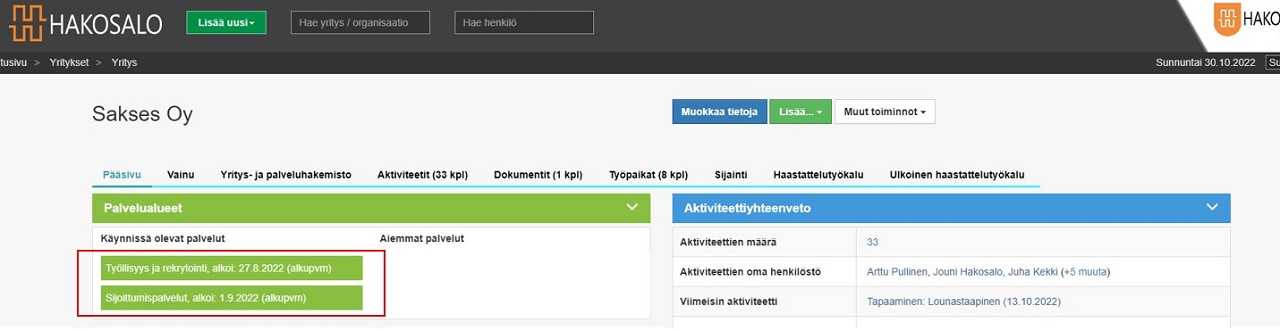
Palvelualueen käyttäjähallinta
Palvelualuekohtaisia käyttäjäoikeuksia hallitaan Ohjauspaneelissa. Lähtökohtaisesti kaikillä Elinkeino-roolissa olevilla käyttäjillä on pääsy kaikkiin palvelualueisiin.
Pääkäyttäjä voi myös määrittää halutut palvelualueet näkymään vain tietyille käyttäjille. Esimerkiksi Sijoittumispalvelut-palvelualue voidaan määrittää näkymään vain Sijoittumistiimin käyttäjille.
Samoin voidaan määrittää mitkä palvelualueet organisaatiolla ovat käyttössä.
Päävalikko - Ohjauspaneeli - Organisaation palvelualueet - Klikkaa "Käyttäjä-saraketta"
Palvelualueen kirjaaminen
Uusi Palvelualue kirjataan Yrityskortilta kohdasta Lisää uusi --> Palvelualue
Uudelle jaksolle kirjataan aloituspäivämäärä. Usein päättymispäivä ei ole tiedossa, joten se jätetään avoimeksi. Näin palvelualue on toistaiseksi voimassa, kunnes päättymispäivämäärä kirjataan.
Palvelualueelle voidaan kirjata myös kuvaus.
Osallistujatietona kirjataan yrityksen henkilöt sekä oma henkilöstö (järjestelmän käyttäjät).
Mikäli palvelualue sisältää palvelualuekohtaisia erikoiskenttiä, voidaan myös ne syöttää kirjaus-/muokkkausikkunassa.
Lisäksi palvelualueesta voidaan lähettää tieto sähköpostilla omalle henkilöstölle.
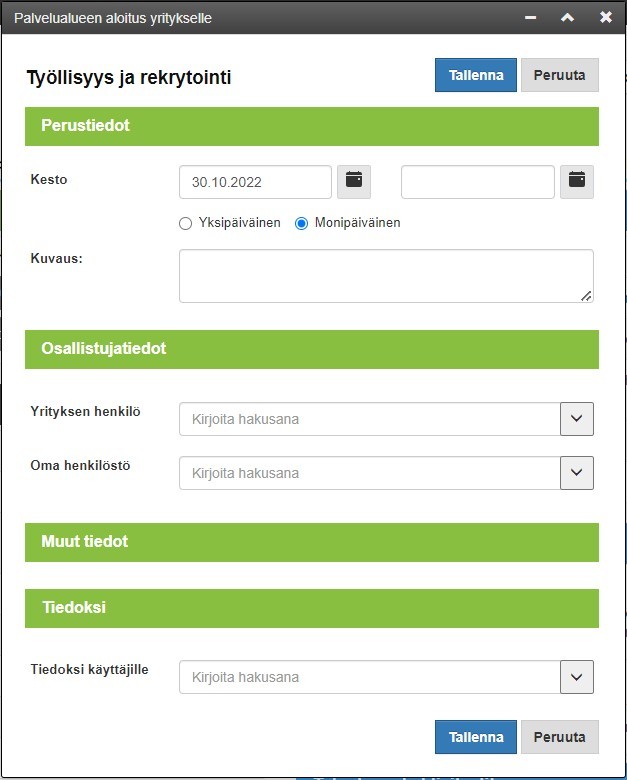
Aktiviteetin liittäminen palvelualueeseen
Aktiviteetin kirjausikkunassa kyseinen aktiviteetti voidaan liittää palvelualueeseen.
Käyttäjä voi:
- Liittää aktiviteetin käynnissä olevaan palvelualueeseen
- Käynnistää aktiviteetin kirjauksen ohella uuden palvelualueen ja linkittää ko. aktiviteetin siihen
- Poistaa aktiviteetin ja palvelualueen linkityksen
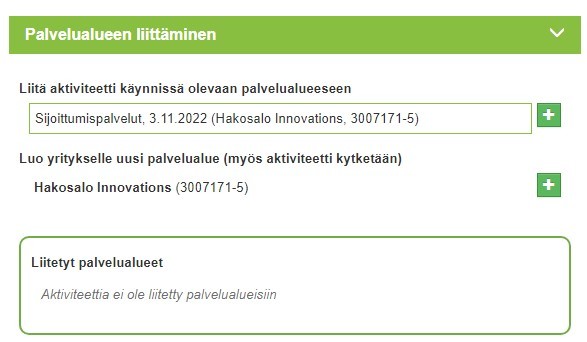
Valiteen palvelualue(et), johon aktiviteetti liitetään
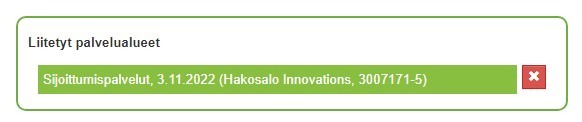
Linkitetty palvelualue näkyy vihreänä palkkina. Linkityksen voi poistaa rasti-ikonilla
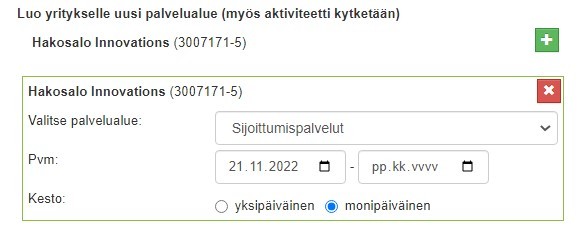
Aktiviteetin kirjauksen yhteydessä voi myös käynnistää yritykselle uuden palvelualueen
Palvelualueiden erikoiskentät
Sijoittumispalvelut
- Sijoittumisprojekti: Yrityskohtaiset jaksot voidaan yhdistää samaan sijoittumisprojektiin (esim. yritysalue)
- Vaihe:
- Liidi, Kontakti, Tarjous, Odottaa, Neuvottelu, Hävitty, Voitettu, Jälkimarkkinointi
- Ensikontakti
- Arvioitu sijoittumispäivä
- Lähdekunta
- Ensisijainen sijoittumiskunta
- Toissijainen sijoittumiskunta
- Investoinnit
- Työpaikat
Omistajanvaihdokset
- Tyyppi:
- Myyjä, Ostaja, Sukupolvenvaihdos
- Omistajanvaihdoksen vaihe (Kun tyyppi on kirjattu)
Rahoituspalvelut
- Rahoitusprosessi vaiheet
- Haettu rahoitusmuoto ja määrä
- Saatu rahoitusmuoto ja määrä
- Rahoitusmuodot:
- Business Finland
- ELY-tuki
- Finnveran tuki
- Finnveratakaus
- Joukkorahoitus
- Kansainvälistymisavustus
- Palkkatuki
- Pankkilaina
- PO-sijoitukset yrityksille
- StarttiPlus
- Starttiraha
- Muu rahoitus
Vaiheiden kuvaukset
|
Liidi |
Yritykseltä on tullut yhteydenotto tai muutoin alustava tarve on tunnistettu ja palvelualue voidaan käynnistää. |
|
Esiselvitys |
Selvitetään yrityksen rahoitusmahdollisuuksia ja mikäli esteitä ei ole, voidaan käynnistää valmistelu. |
|
Odottaa |
Kun valmisteluun ei vielä edetä, mutta tarkoituksena on myöhemmin edetä. |
|
Valmistelu |
Käydään läpi rahoituslinjaus, hakemuksen sisältö sekä mahdolliset liitteet ja ohjeet. |
|
Yrittäjän kotiläksy |
Yrittäjä valmistelee hakemuksen tekstisisällön yritysneuvojan materiaalin perusteella ja pyytää mahdolliset tarjoukset ostopalvelutoimijoilta. |
|
Kommentointi |
Yritysneuvoja kommentoi yrittäjän valmistelemia materiaaleja |
|
Hakemus jätetty |
Yrittäjä jättää hakemuksen asiointipalveluun |
|
Hyväksytty |
Rahoitus hyväksytään |
|
Hylätty |
Rahoitus hylätään |
|
Ei rahoituskelpoinen |
Kun kartoitusvaiheessa tai muutoin todetaan että hakemus ei ole rahoituskelpoinen. |
Hankkeet
- Organisaation pääkäyttäjä voi määrittää Ohjaupaneelissa aktiivisina olevat hankkeet
- Huom! Hakosalon varsinainen Hanketyökalu ei liity Hankkeet-palvelualueeseen
Palvelualueen kortti
Kun yrityksen kortilta klikataan vihreätä palveluapalkkia, avautuu kyseisen palvelualueen kortti. Tämä sisältää tarkempia tietoja kyseiselle yritykselle kohdistuvasta palvelualueesta.
Vasemmalla palstalla näkyy palvelualueen tietoja. Oikealla palstalla aktiviteetit.
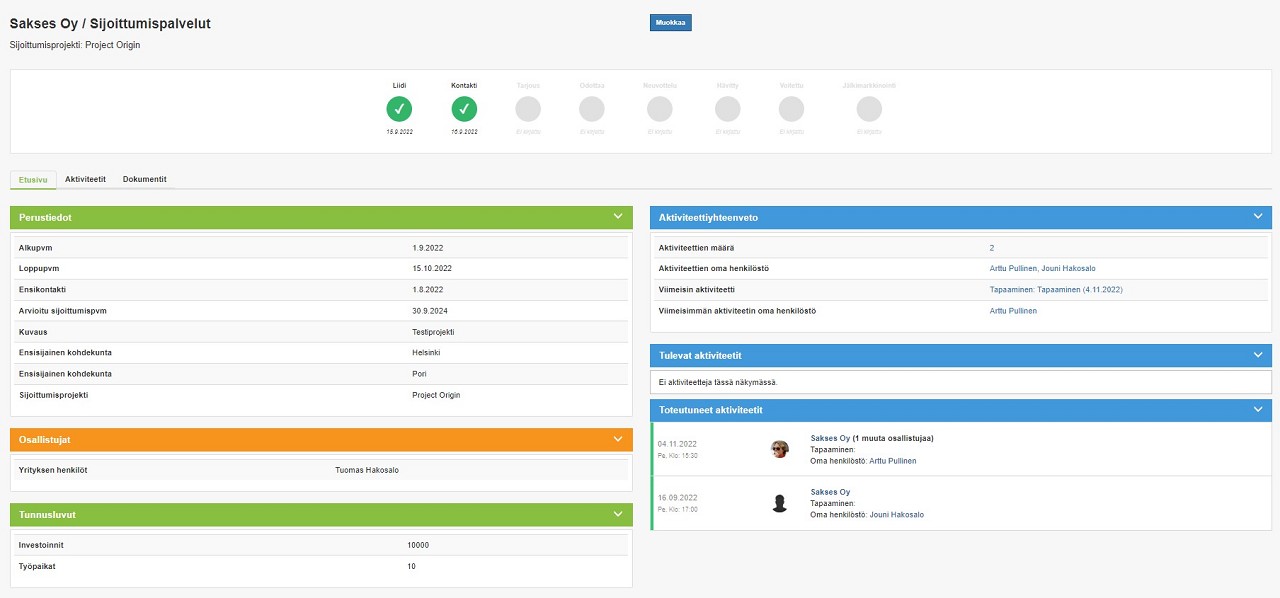
Palvelualueen dashboard
Palvelualueen dashboard kokoaa yhteen tietoa kaikista järjestelmään kirjatuista palvelualueista (palvelualuekohtaiset yritysmäärät, aktiviteetit sekä muut tiedot).
Esimerkiksi Sijoittumispalveluiden osalta nähdään vaiheittain eri sijoittumispalveluprojektien määrät ja eri vaiheisiin liittyvät yritykset.
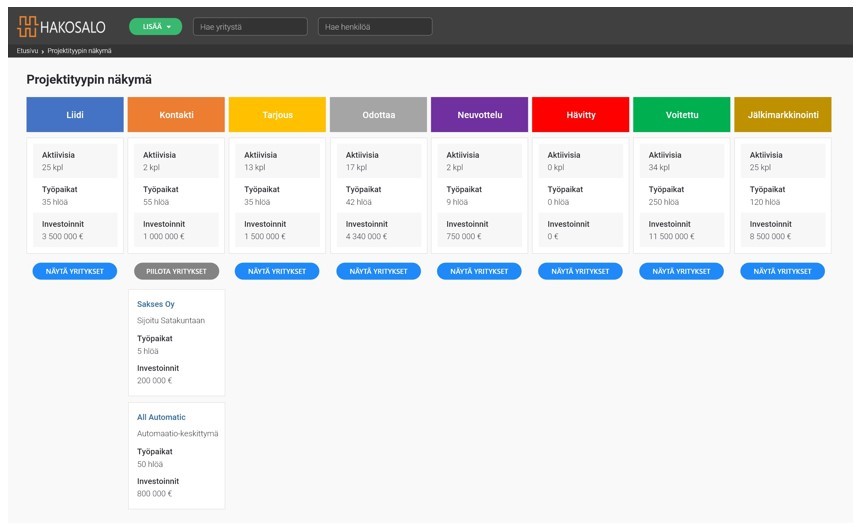
Sijoittumispalveluiden dashboard näyttää käynnissä olevat projektit vaiheittain.
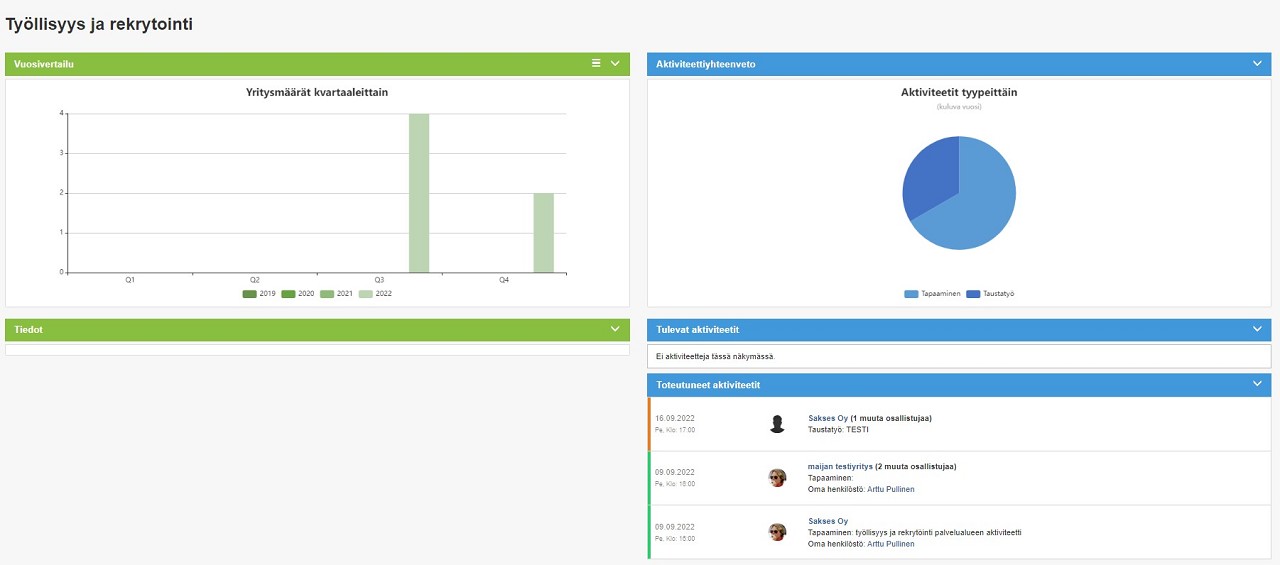
Osalle palvelualueista on luotu samalta näyttävä yleisnäkymä
Palvelualueiden raportointi
Palvelualueista löytyy oma luettelo, jota voidaan käyttää samoin kuin muita luetteloita.
Yrityspalveluiden Live-raportointi mahdollistaa kattavan palvelualueiden raportoinnin (Päävalikko - Yrityspalvelut - Live-raportointi). Raportit voidaan nimetä ja tallentaa sekä rajata esimerkiksi päivämäärien mukaan.
Live-Raportti sisältää useita kategorioita (kohta 4.), joista voidaan valita näkyviin esimerkiksi Palvelueluiden yhteenveto sekä halutut palvelualueet (esim. Sijoittumispalvelut ja Omistajanvaihdokset). Tämän lisäksi voidaan valita yksittäisten taulukkojen näkyvyys ja järjestys kohdassa 5. Näytettävät taulukot
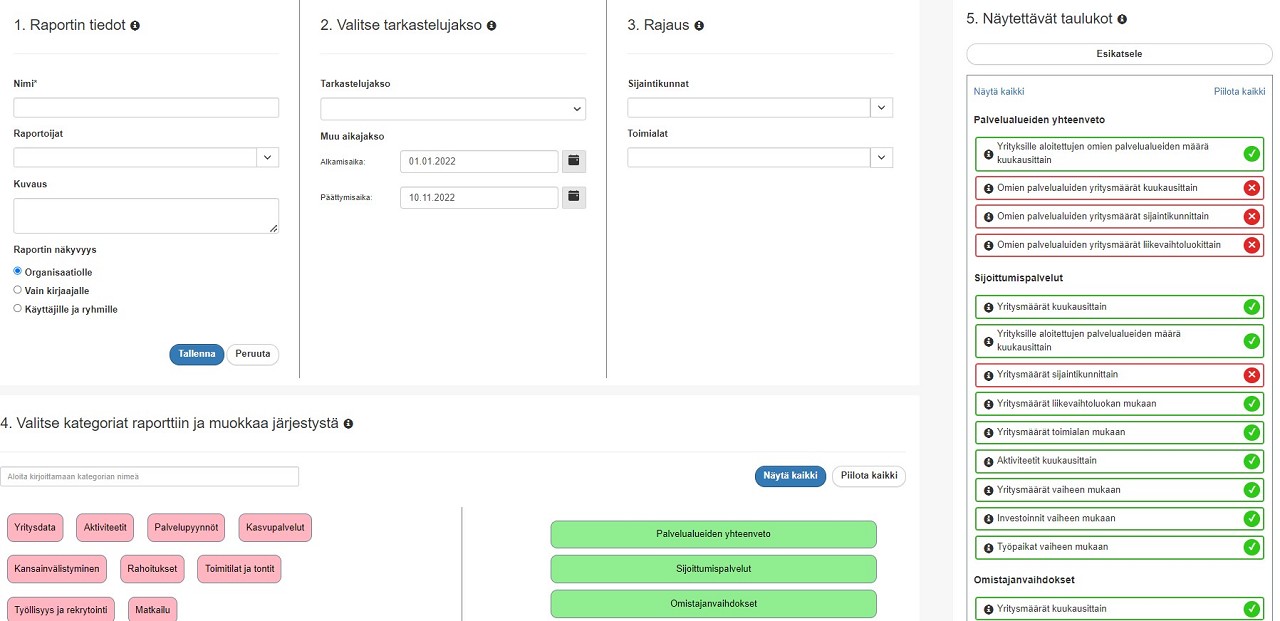
Editorissa luodaan mm. rajaukset ja valitaan näytettävät kategoriat ja taulukot
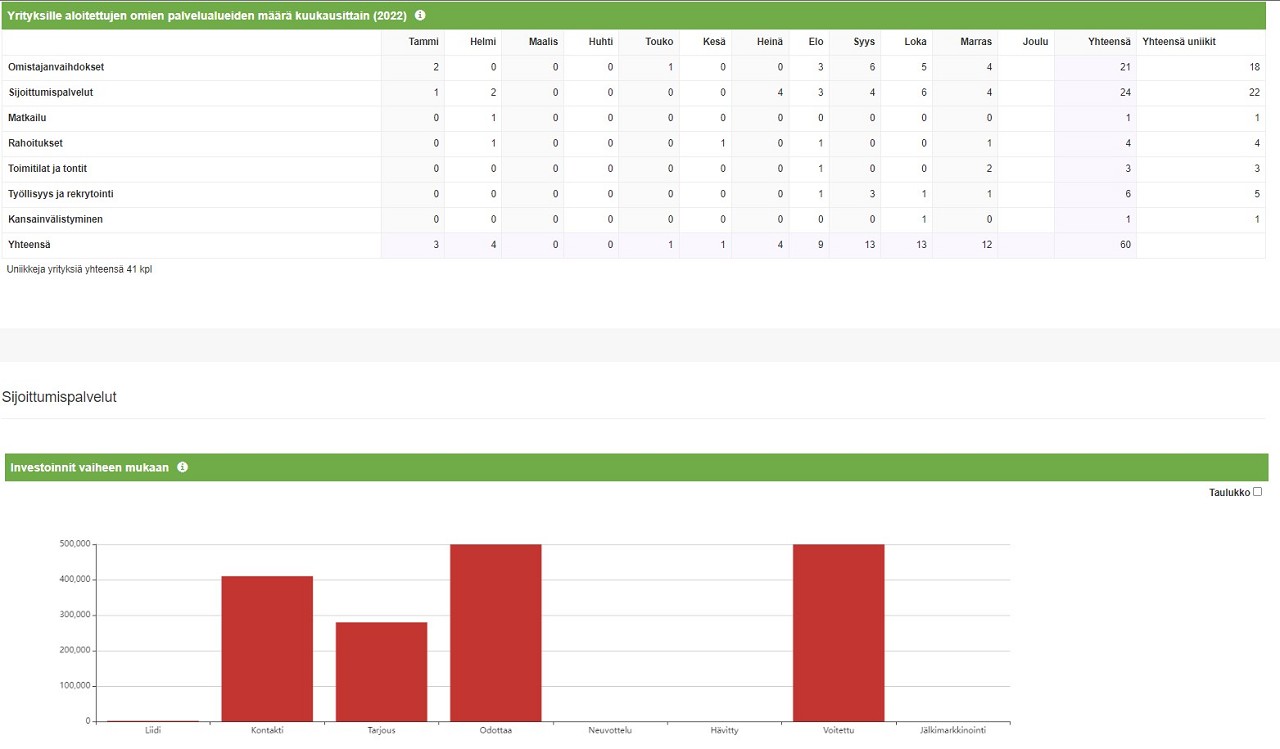 Painamalla Esikatselu-nappulaa aukeaa varsinainen raportti
Painamalla Esikatselu-nappulaa aukeaa varsinainen raportti